Cámaras
Se pueden agregar cámaras a documentos de modelo y ver el modelo desde la perspectiva de la cámara. Usted puede:
Especificar las posiciones de los objetivos y cámaras.
Asociar cámaras a objetos y entidades de croquis. A continuación la cámara podrá mostrar movimiento o moverse con la entidad.
Colocar cámaras dentro de modelos.
Girar cámaras a ángulos específicos.
Controlar propiedades del campo de vista y profundidad de campo.
Utilizar cámaras en animaciones.
Para agregar una cámara a un documento:
En el DisplayManager, en Escena, luces y cámaras, haga clic con el botón derecho en la carpeta Cámara  y seleccione Agregar cámara
y seleccione Agregar cámara  .
.
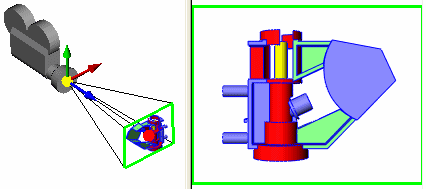
|
El rectángulo de composición en la vista de cámara muestra lo que la cámara puede ver.
Se pueden especificar propiedades en el PropertyManager Cámara y arrastrar la cámara, el PropertyManager, el objetivo y el campo visual al área de gráficos.
Al cerrar el PropertyManager Cámara, se cierra la ventana con la cámara y la vista del modelo vuelve a su orientación original. |
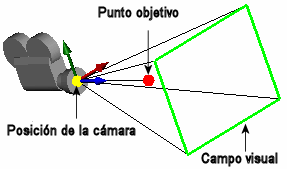
|
Para ver un modelo desde la perspectiva de una cámara:
En el DisplayManager, en la carpeta Cámara  , haga clic con el botón derecho del ratón en la cámara y seleccione Vista de cámara.
, haga clic con el botón derecho del ratón en la cámara y seleccione Vista de cámara.
Presione la barra espaciadora y haga doble clic en una Cámara en el menú Orientación.
Haga clic en Vista de cámara  en la barra de herramientas Ver o haga clic en Ver, Visualizar, Vista de cámara. Si existe más de una cámara en el documento, aparece un cuadro de diálogo que solicita que elija una.
en la barra de herramientas Ver o haga clic en Ver, Visualizar, Vista de cámara. Si existe más de una cámara en el documento, aparece un cuadro de diálogo que solicita que elija una.
|
 Cuando observa un modelo a través de una cámara, el campo de vista es visible de forma predeterminada. Haga clic con el botón derecho del ratón en la zona de gráficos y seleccione Mostrar campo de vista para alternar Campo de vista. Cuando observa un modelo a través de una cámara, el campo de vista es visible de forma predeterminada. Haga clic con el botón derecho del ratón en la zona de gráficos y seleccione Mostrar campo de vista para alternar Campo de vista.
|
|

|

|
|
Con Campo de vista activado |
Con Campo de vista desactivado
|
Para editar propiedades de cámara:
En el DisplayManager, en la carpeta Cámara  , haga clic con el botón derecho del ratón en una cámara
, haga clic con el botón derecho del ratón en una cámara  y seleccione Editar cámara.
y seleccione Editar cámara.
Además de especificar propiedades en el PropertyManager, también se puede arrastrar la cámara, el objetivo y el campo visual al área de gráficos mientras el PropertyManager está abierto.
 Cuando el PropertyManager no está abierto, puede modificar vistas de cámara no bloqueada mediante las herramientas Ver.
Cuando el PropertyManager no está abierto, puede modificar vistas de cámara no bloqueada mediante las herramientas Ver.
Para ver todas las cámaras de un modelo:
Haga clic en Ver cámaras  (barra de herramientas Ver) o en Ver, Cámaras.
(barra de herramientas Ver) o en Ver, Cámaras.